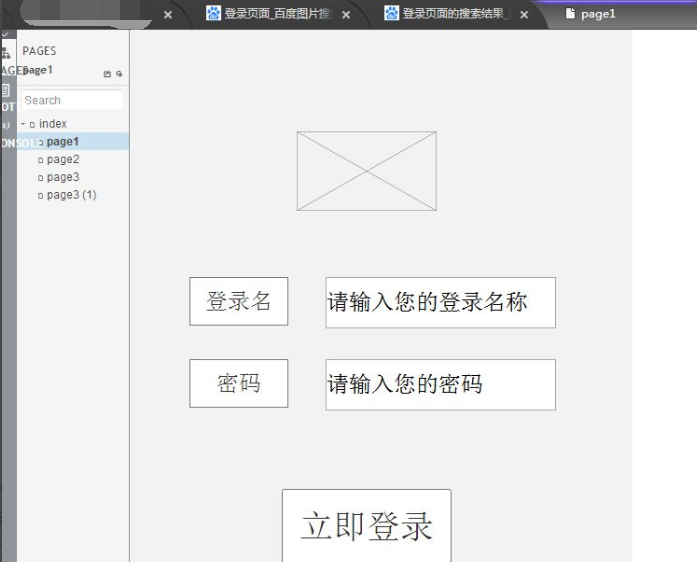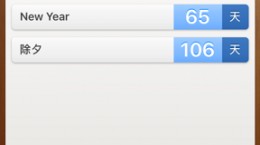axurerp怎么做登录页面?Axure是一款十分好用的原型设计软件。软件支持的功能十分的全面,对于还不是很了如何使用axure制作登录窗口的小伙伴们,下文中将会为大家带来详细的制作教程。
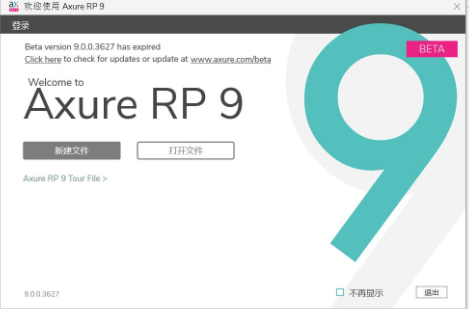
axurerp登录界面制作教程
打开Axure进入到操作界面中,我们可以在软件的左边看到“页面”的界面。(一般系统默认是自带三个页面的,如果你需要更多的话可以自己去添加)

文章就在第一个页面为大家进行制作的演示;
在元件库中选择矩形2这个元件,将它拖动到画布中根据自己的尺寸要求画出相应的大小。

接着选择占位符(占位符一般代表是原型中的图片位置,演示就不进行图片的插入了。你可以导入一张你喜欢的图片来替代占位符)
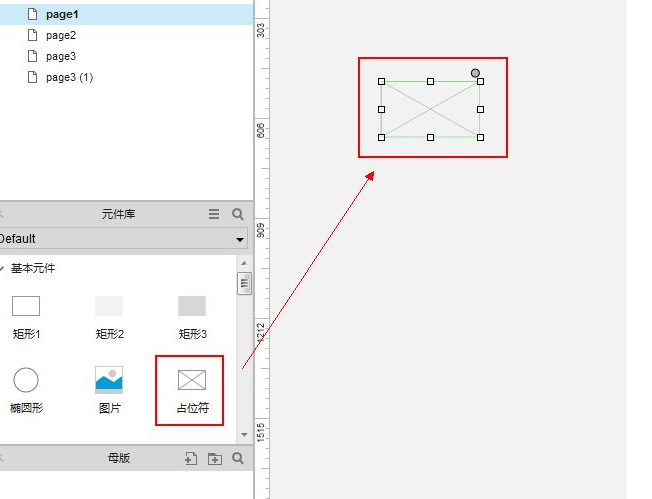
选择矩形1和文本框两个元件进行登录位置的创建显示效果。
如下图所示只需要双击元件就可以对元件进行各种编辑。
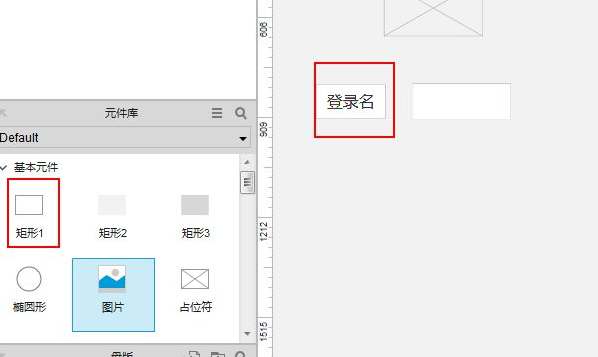
单击元件并且同时按住Ctrl键复制出一个元件来。(使用这种方法可以直接建立起密码的窗口)
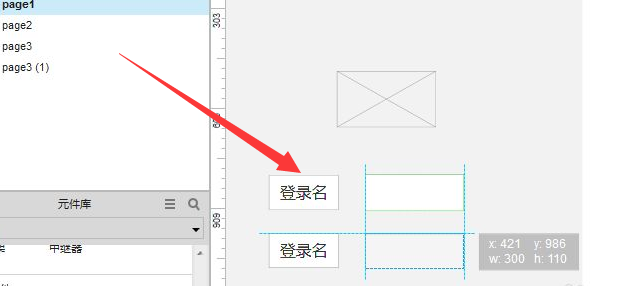
最后我们在元件中选择“按钮”并且将它拖动到我们需要的位置中并且进行编辑。
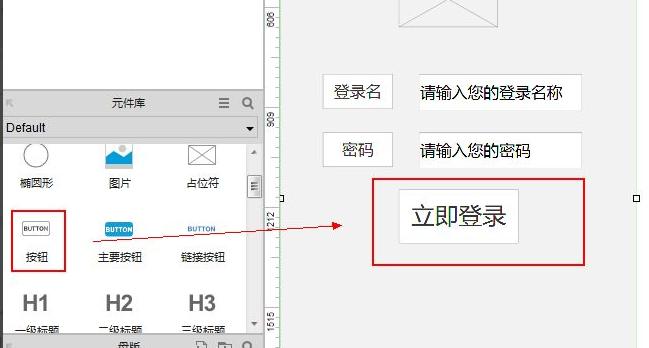
船舰完成之后点击发布或者使用F5快捷键将你所制作的原型进行发布。
使用浏览器进行打开之后你就可以预览你所制作的窗口界面了。(当然为了演示效果肯定不如你精心调试的要好)